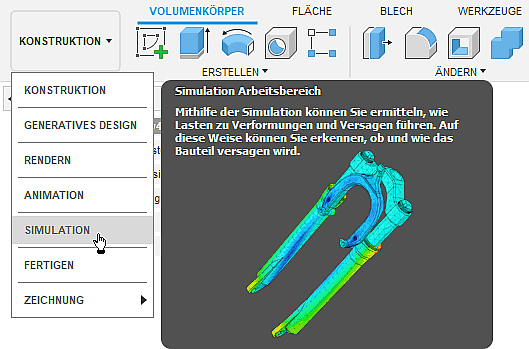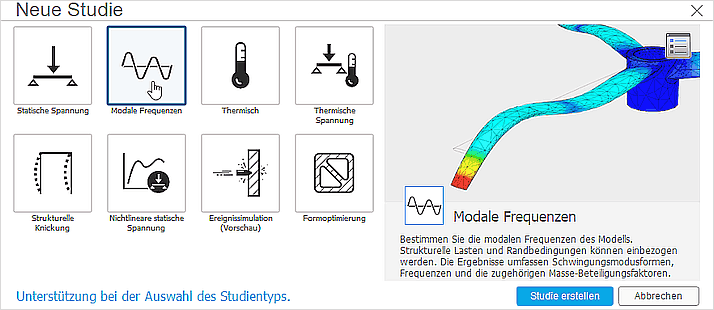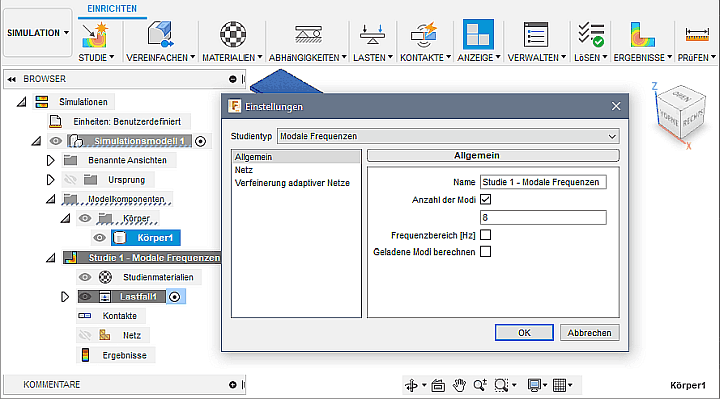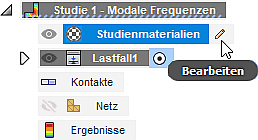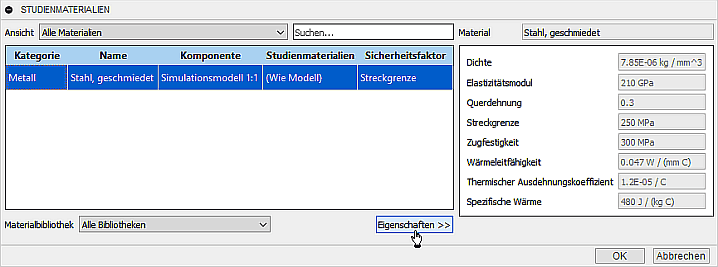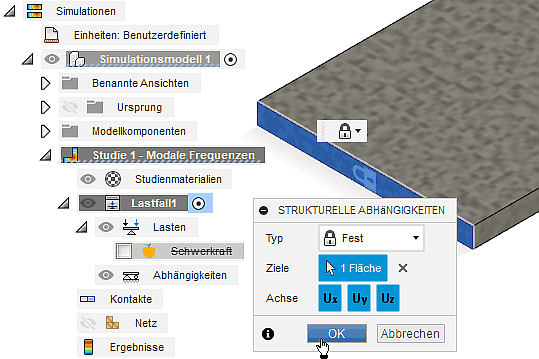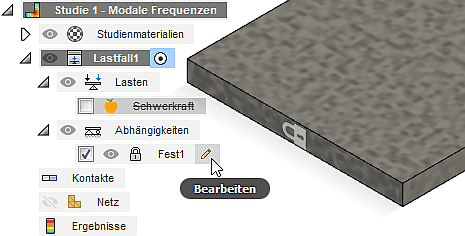Software: CAD - Tutorial - Analyse - Studie - Modale Frequenzen: Unterschied zwischen den Versionen
KKeine Bearbeitungszusammenfassung |
KKeine Bearbeitungszusammenfassung |
||
| Zeile 17: | Zeile 17: | ||
#* Mittels '''''Werkzeug > Materialien > Studienmaterialien''''' oder über das '''''Studienmaterialien > Bearbeiten''''' direkt im Browser gelangt man in die Übersicht der zugewiesen Studienmaterialien. Eigenschaften-Details des jeweils ausgewählten Materials kann man einblenden:<div align="center"> [[Bild:Software_CAD_-_Tutorial_-_Analyse_-_Fusion_360_-_Simulation_Modal_Studienmaterialien_Eigenschaften.gif| ]] </div> | #* Mittels '''''Werkzeug > Materialien > Studienmaterialien''''' oder über das '''''Studienmaterialien > Bearbeiten''''' direkt im Browser gelangt man in die Übersicht der zugewiesen Studienmaterialien. Eigenschaften-Details des jeweils ausgewählten Materials kann man einblenden:<div align="center"> [[Bild:Software_CAD_-_Tutorial_-_Analyse_-_Fusion_360_-_Simulation_Modal_Studienmaterialien_Eigenschaften.gif| ]] </div> | ||
#* In unserem Beispiel wird das Modellmaterial "Stahl, geschmiedet" mit den richtigen Parametern als Studienmaterial verwendet ("Wie Modell"). | #* In unserem Beispiel wird das Modellmaterial "Stahl, geschmiedet" mit den richtigen Parametern als Studienmaterial verwendet ("Wie Modell"). | ||
# <u>Lastfall | # <u>Lastfall definieren</u> | ||
#* Ein Lastfall beschreibt eine Kombination aus Lasten (z.B. Kräften) und Abhängigkeiten (z.B. Lagerungen). | #* Ein Lastfall einer Simulationsstudie beschreibt eine Kombination aus Lasten (z.B. Kräften) und Abhängigkeiten (z.B. Lagerungen). | ||
#* Die Feder soll frei schwingen (ohne die äußere Kraft) und die Schwerkraft soll vernachlässigt werden | #* Die Feder soll frei schwingen (ohne die äußere Kraft) und die Schwerkraft soll vernachlässigt werden (was standardmäßig der Fall ist). | ||
#* Eine Stirnfläche der Feder | #* Eine Stirnfläche der Feder muss fest eingespannt werden (im Sinne "verschweißt"). D.h., alle Punkte dieser rechteckigen Fläche müssen sowohl translatorisch, als auch rotatorisch fixiert werden. | ||
#* Solche kompletten Fixierungen von Flächen (oder auch Kanten) gehören zu den sogenannten strukturellen Abhängigkeiten:<div align="center"> [[Bild:Software_CAD_-_Tutorial_-_Analyse_-_Fusion_360_-_Simulation_Modal_Abhaengigkeit_Fest.gif| ]] </div> | #* Solche kompletten Fixierungen von Flächen (oder auch Kanten) gehören zu den sogenannten strukturellen Abhängigkeiten:<div align="center"> [[Bild:Software_CAD_-_Tutorial_-_Analyse_-_Fusion_360_-_Simulation_Modal_Abhaengigkeit_Fest.gif| ]] </div> | ||
#* Die definierten einzelnen Abhängigkeiten erscheinen in einem speziellen Ordner der Simulationsstudie, wo sie nachträglich bearbeitet werden können:<div align="center"> [[Bild:Software_CAD_-_Tutorial_-_Analyse_-_Fusion_360_-_Simulation_Modal_Abhaengigkeiten_im_Browser.gif| ]] </div> | #* Die definierten einzelnen Abhängigkeiten erscheinen in einem speziellen Ordner der Simulationsstudie, wo sie nachträglich bearbeitet werden können:<div align="center"> [[Bild:Software_CAD_-_Tutorial_-_Analyse_-_Fusion_360_-_Simulation_Modal_Abhaengigkeiten_im_Browser.gif| ]] </div> | ||
# <u>Vernetzung konfigurieren</u> | |||
#* Bisher verwenden wir noch die Standard-Einstellungen für die Vernetzung. In einem ersten Schritt soll analysiert werden, ob damit ein qualitativ hochwertiges Netz generiert wird. | |||
#* Nach Wahl '''''Werkzeug > Anzeige > Netzansicht''''' muss zuerst eine Berechnung des Netzes erfolgen. Das berechnete Tetraeder-Netz ist ziemlich grob: | |||
'''''===>>> Die Seite wird zurzeit erarbeitet !!!''''' | '''''===>>> Die Seite wird zurzeit erarbeitet !!!''''' | ||
Version vom 14. November 2018, 14:45 Uhr
Mittels der sogenannten Modalanalyse kann man die Eigenfrequenzen (Eigenwerte) und die zugehörigen Eigenschwingungsformen (Eigenformen) ermitteln. Die Modalanalyse wird deshalb auch Eigenwertanalyse oder Eigenwertproblem genannt:
- Eigenfrequenz eines schwingfähigen Systems ist eine Frequenz, mit der das System nach einmaliger Anregung schwingen kann.
- Eigenform (auch "Schwingungsmode" oder kurz "Mode") bezeichnet die Form der Schwingung bei einer bestimmten Eigenfrequenz. Unsere eingespannte Biegefeder wird z.B. vertikal, horizontal oder drehend jeweils mit einer anderen Frequenz in Resonanz schwingen. Zusätzlich gibt es dann für jede diese Schwingungsformen noch die Oberwellen.
Um Simulationen zur Eigenfrequenz für eine Konstruktion (hier unsere "Biegefeder") im Fusion 360 durchführen zu können, muss man den Arbeitsbereich wechseln:
Simulationsexperimente werden im Rahmen von Simulationsstudien organisiert. Die Art der innerhalb einer Simulationsstudie durchführbaren Experimente ist abhängig vom Typ der Simulationsstudie:
Im Simulationen-Browser findet man nun ein "Simulationsmodell1", welches auf dem CAD-Modell (mit dem Körper "Body1") beruht. Für diese Modellkomponenten wurde eine "Studie1" für Modalfrequenzen angelegt, welche wir nun schrittweise in Betrieb nehmen:
- Studien-Einstellungen konfigurieren
- Mittels Werkzeug > Verwalten > Einstellungen kann man grundlegende Eigenschaften für den Studientyp festlegen (z.B. Art der Ergebnisse und der Vernetzung der finiten Elemente).
- Wir verwenden die Standard-Einstellungen, welche zu einer Berechnung der untersten 8 Resonanzfrequenzen führt, die auf unterschiedlichen Schwingungsmoden beruhen können. Wir hoffen, dass die Standard-Vernetzung zu hinreichend genauen Ergebnissen führt.
- Zuweisung des Studienmaterials
- Für die Simulation wird das aktuell zugewiesene Studienmaterial. Dieses kann sich vom Material der CAD-Modellkomponenten unterscheiden, damit man das Verhalten mit unterschiedlichen Materialien untersuchen kann.
- Standardmäßig wird als Studienmaterial das Material der CAD-Modellkomponenten verwendet (bei uns "Stahl, geschmiedet").
- Mittels Werkzeug > Materialien > Studienmaterialien oder über das Studienmaterialien > Bearbeiten direkt im Browser gelangt man in die Übersicht der zugewiesen Studienmaterialien. Eigenschaften-Details des jeweils ausgewählten Materials kann man einblenden:
- In unserem Beispiel wird das Modellmaterial "Stahl, geschmiedet" mit den richtigen Parametern als Studienmaterial verwendet ("Wie Modell").
- Lastfall definieren
- Ein Lastfall einer Simulationsstudie beschreibt eine Kombination aus Lasten (z.B. Kräften) und Abhängigkeiten (z.B. Lagerungen).
- Die Feder soll frei schwingen (ohne die äußere Kraft) und die Schwerkraft soll vernachlässigt werden (was standardmäßig der Fall ist).
- Eine Stirnfläche der Feder muss fest eingespannt werden (im Sinne "verschweißt"). D.h., alle Punkte dieser rechteckigen Fläche müssen sowohl translatorisch, als auch rotatorisch fixiert werden.
- Solche kompletten Fixierungen von Flächen (oder auch Kanten) gehören zu den sogenannten strukturellen Abhängigkeiten:
- Die definierten einzelnen Abhängigkeiten erscheinen in einem speziellen Ordner der Simulationsstudie, wo sie nachträglich bearbeitet werden können:
- Vernetzung konfigurieren
- Bisher verwenden wir noch die Standard-Einstellungen für die Vernetzung. In einem ersten Schritt soll analysiert werden, ob damit ein qualitativ hochwertiges Netz generiert wird.
- Nach Wahl Werkzeug > Anzeige > Netzansicht muss zuerst eine Berechnung des Netzes erfolgen. Das berechnete Tetraeder-Netz ist ziemlich grob:
===>>> Die Seite wird zurzeit erarbeitet !!!